任务栏如何固定在底部 如何在电脑桌面底部固定任务栏
更新时间:2023-12-25 10:49:26作者:yang
任务栏作为电脑桌面的重要组成部分,具有快速访问应用程序和系统功能的功能,有时候我们可能会意外地将任务栏拖动到了屏幕的其他位置,或者希望将其固定在桌面底部以提高使用效率。如何固定任务栏在底部呢?在本文中我们将探讨几种简单的方法来帮助您将任务栏固定在底部,以便更方便地使用电脑。无论您是一个新手还是一个有经验的电脑用户,本文都将为您提供实用的技巧和步骤,以帮助您轻松地完成这一任务。
步骤如下:
1右击电脑底部的任务栏,在弹出的界面中选择“任务栏设置”。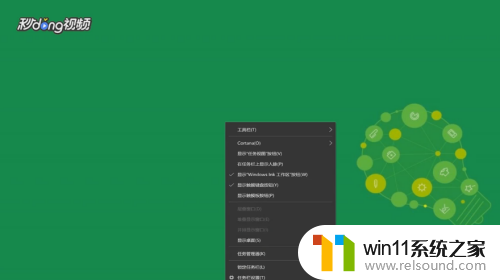 2在打开的界面中,下拉选择“任务栏”。
2在打开的界面中,下拉选择“任务栏”。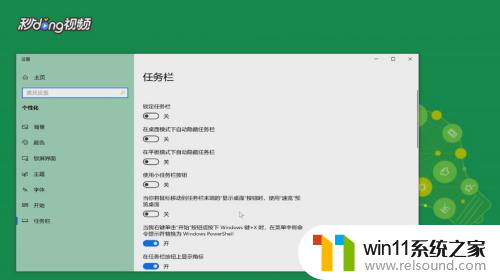 3找到任务栏在屏幕上的位置,选择“底部”。
3找到任务栏在屏幕上的位置,选择“底部”。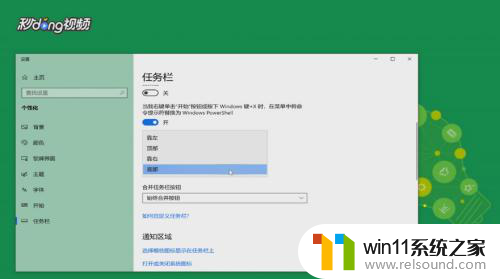 4关闭界面,再次右击桌面底部的任务栏。选择“锁定任务栏”即可。
4关闭界面,再次右击桌面底部的任务栏。选择“锁定任务栏”即可。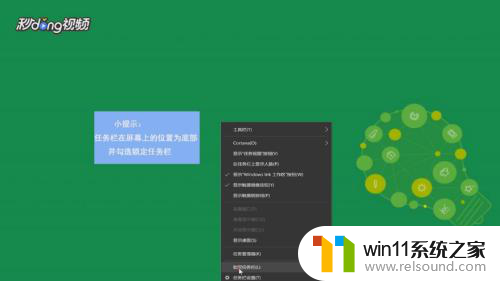
以上就是如何将任务栏固定在底部的全部内容,如果你遇到这种情况,可以按照以上操作进行解决,非常简单快速。















